Wie root Motorola Bravo [ADB-Methode]
Schließlich gibt es einige gute Nachrichten für Motorola Bravo-Benutzer, die verzweifelt darauf warten, ihre Geräte zu rooten. Laut XDA-Mitglied Gumpo10k hat er mit seinem Motorola Bravo mithilfe der ADB-Methode, die zuvor zum Rooten von Droid 2 verwendet wurde, Wurzeln geschlagen. Wir finden es jedoch ziemlich seltsam, dass keiner der anderen Ein-Klicker wie SuperOneClick, Universal Androot App und z4root dieses Gerät verwenden konnte.
Hier ist die Schritt-für-Schritt-Anleitung zum Rooten Ihres Motorola Bravo mit Droid2Root:
Bitte versuchen Sie diese Anleitung, wenn Sie sich wohl fühlen und über umfangreiche Erfahrung im Rooten von Befehlszeilen verfügen. Seien Sie äußerst vorsichtig, da einige Befehle, wenn sie falsch eingegeben werden, einen dauerhaften Baustein verursachen können.
1. Der erste Schritt besteht darin, sicherzustellen, dass Sie ADB auf Ihrem Computer installiert haben. Sie können unsere ADB-Installation verfolgen  und Setup-Anleitung hier gepostet für diesen Zweck.
und Setup-Anleitung hier gepostet für diesen Zweck.
2. Laden Sie das Droid2Root-Paket herunter, sobald Sie alle ADB-Einstellungen auf Ihrem PC vorgenommen haben
von hier und extrahieren Sie die Dateien nach C: \ Droid2Root.3. Wenn Sie fertig sind, schließen Sie Ihr Telefon an den Computer an und aktivieren Sie das USB-Debugging. Ändern Sie die Verbindung Ihres Motorola Bravo zu Portal und Tools.
4. Starten Sie nun die Eingabeaufforderung und geben Sie den folgenden Befehl ein:
ADB-Geräte (um die Verbindung zu überprüfen)
CD C: | Droid2Root
adb push Superuser.apk /sdcard/Superuser.apk
adb push su / sdcard / su
ADB Push Busybox / SD-Karte / Busybox
adb push rageagainstthecage-arm5.bin /data/local/tmp/rageagainstthecage-arm5.bin
ADB Shell
cd data / local / tmp
chmod 0755 rageagainstthecage-arm5.bin
./rageagainstthecage-arm5.bin
5. Warten Sie nun, bis der Vorgang abgeschlossen ist, bis Sie zum Verzeichnis C: \ Droid2Root zurückkehren. Bitte beachten Sie, dass dieser Vorgang etwas zeitaufwändig ist. Starten Sie Ihr Gerät daher nicht neu. Wenn nach etwa 15 Minuten nichts mehr angezeigt wird, trennen Sie das Gerät vom Computer und starten Sie den Vorgang ab Schritt 3 neu.
6. Geben Sie die folgenden Befehle ein, sobald Sie wieder im Verzeichnis C: \ Droid2Root sind:
ADB-Geräte (um die Verbindung zu überprüfen)
ADB-Shell (Sie sollten jetzt eine # Eingabeaufforderung haben)
mounten Sie -o rw, montieren Sie -t ext3 / dev / block / mmcblk1p21 / system erneut
cp /sdcard/Superuser.apk /system/app/Superuser.apk
cp / sdcard / su / system / bin / su
cp / sdcard / Busybox / System / Bin / Busybox
chmod 4755 / system / bin / su
chmod 4755 / system / bin / busybox
mounten Sie -o ro, montieren Sie -t ext3 / dev / block / mmcblk1p21 / system erneut
Ausfahrt
7. Jetzt haben Sie Wurzel auf Ihrem Motorola Bravo. Geben Sie nun die folgenden Befehle ein, um die Datei Superuser.apk auf die neueste Version zu aktualisieren:
ADB Shell
su
mounten Sie -o rw, montieren Sie -t ext3 / dev / block / mmcblk1p21 / system erneut
rm /system/app/Superuser.apk
pm deinstalliere com.noshufou.android.su
8. Nachdem Sie diese Befehle eingegeben haben, trennen Sie Ihr Telefon vom Computer, starten Sie den Markt und suchen / installieren Sie superuser.apk von ChainDD.
Haftungsausschluss: Bitte verwenden Sie diese Methode auf eigenes Risiko. AddictiveTips ist nicht verantwortlich für den Fall, dass Sie ein gemauertes Gerät oder einen anderen Schaden haben.
Suche
Kürzliche Posts
TextMessage entschlüsseln: Speichern Sie iPhone-SMS- und iMessage-Threads auf dem PC
In den Tagen der Verwendung von Symbian-Smartphones, bevor es viell...
Erstellen Sie Erinnerungen, Aufgaben und informative Listen mit Listomatic für iPhone
Siri hat es Benutzern leicht gemacht, unterwegs Erinnerungen zu ers...
22 Fantastische ADW Launcher-Themen [Android]
ADW.Launcher ist eine der ältesten und beliebtesten Apps zum Ersetz...


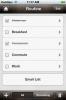
![22 Fantastische ADW Launcher-Themen [Android]](/f/74cdaedc23e59a6fcbab3a602294ca9b.jpg?width=680&height=100)